Cum să adăugați meniul de navigare WordPress în postări / pagini
Publicat: 2023-06-26Dacă sunteți nou în WordPress, meniul de navigare poate părea uneori o sarcină descurajantă. Cu atât de multe opțiuni și setări, poate fi dificil să îți dai seama de unde să începi.
Cu toate acestea, odată ce ați înțeles, crearea de meniuri personalizate este de fapt destul de simplă și poate face o mare diferență în utilizarea și experiența utilizatorului site-ului dvs. Cu meniurile WordPress, puteți crea cu ușurință link-uri de navigare către paginile și postările dvs., precum și link-uri externe, link-uri personalizate și chiar categorii și etichete.
În această postare, vă vom prezenta cum să adăugați meniul de navigare WordPress în postări, astfel încât să puteți prelua controlul asupra navigării site-ului dvs. și să îl faceți mai ușor de utilizat pentru publicul dvs.
De ce să adăugați un meniu de navigare WordPress în postări / pagini?
Meniul de navigare al unui site web constă dintr-un set de link-uri care direcționează utilizatorii către secțiuni semnificative ale site-ului. Aceste conexiuni pot ajuta vizitatorii să găsească informațiile pe care le doresc, îmbunătățindu-le astfel experiența generală ca clienți și încurajându-i să rămână pe site-ul dvs. WordPress pentru o perioadă lungă de timp.
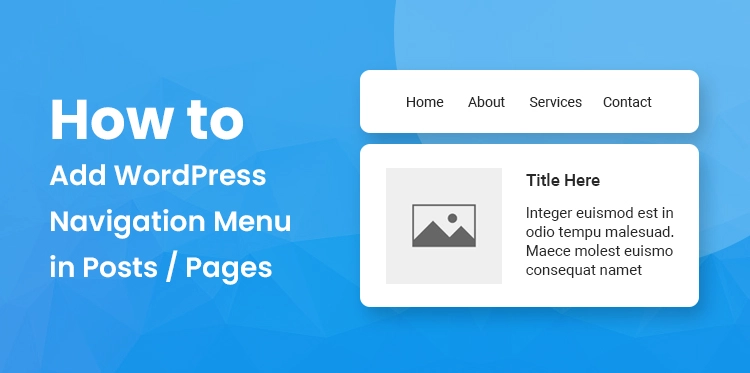
Tema dvs. WordPress va determina poziția exactă a meniului dvs. de navigare. Chiar dacă majoritatea temelor vă permit să afișați meniuri într-o varietate de locații.
De exemplu, ați putea dori să includeți un meniu specializat care să trimită la toate bunurile care sunt discutate pe o anumită pagină de vânzare.
Pe blogul dvs. WordPress, aveți și opțiunea de a afișa conținut similar prin utilizarea meniurilor. Puteți încuraja vizitatorii să verifice mai mult materialul dvs., incluzând acest meniu de navigare la încheierea unui articol de blog și direcționându-i către acesta.
Acum că am înlăturat asta, să aruncăm o privire la modul în care puteți adăuga un meniu de navigare la orice postare sau pagină folosind WordPress. Pur și simplu utilizați linkurile rapide furnizate mai jos pentru a ajunge direct la abordarea pe care doriți să o utilizați:
Semnificația navigării în crearea de site-uri web
Designul web nu poate exista fără navigarea ca componentă majoră. Este componenta esențială care menține integritatea site-ului dvs. și ajută utilizatorii site-ului să găsească informațiile pe care le doresc. Când vine vorba de navigarea unui site web, este esențial să păstrezi lucrurile cât mai simple posibil.
Utilizatorii nu ar trebui să fie nevoiți să treacă printr-un număr de meniuri sau pagini pentru a descoperi ceea ce caută; mai degrabă, acesta ar trebui să fie un proces simplu și direct.
Căutați blocul „Meniu de navigare” și selectați meniul pe care tocmai l-ați creat. Puteți personaliza aspectul meniului în setările blocului, cum ar fi aspectul, alinierea și culoarea. Prin adăugarea unui meniu de navigare WordPress în postările tale
Experiența utilizatorului poate fi îmbunătățită prin furnizarea de navigare mai bună, ceea ce ajută la reducerea frustrării și economisește timp. Este esențial să rețineți că vizitatorii site-ului dvs. caută o anumită informație sau un produs și, dacă nu reușesc să-l găsească cu ușurință, vor merge în curând pe un alt site web care îl poate furniza. Dacă nu îl puteți furniza, este esențial să vă amintiți că vizitatorii site-ului dvs. îl caută.
Optimizarea pentru motoarele de căutare (SEO) este îmbunătățită atunci când navigarea eficientă este combinată cu aceasta. Conținutul site-ului dvs. va fi mai bine înțeles de motoarele de căutare ca urmare a unui sistem de navigare care a fost bine structurat. Acest lucru va face mai simplu pentru motoarele de căutare să acceseze cu crawlere paginile dvs. și să le plaseze corespunzător în rezultatele căutării.
Metoda 1: Utilizarea blocului de navigare WordPress (cel mai bun pentru pagini și postări individuale)
Utilizarea blocului de navigare încorporat este cea mai simplă metodă de a adăuga un meniu de navigare WordPress la postări și pagini. Acest lucru vă permite să afișați un meniu de navigare oriunde pe o pagină sau într-o postare, dar fiecare meniu trebuie adăugat manual.
Dacă trebuie să decideți exact unde se afișează meniul pe fiecare pagină, aceasta este o abordare perfectă. Cu toate acestea, dacă doriți să adăugați meniul de navigare WordPress în postările din același meniu de navigare la mai multe pagini și postări, ar putea fi consumator de timp și enervant.
Pur și simplu vizitați pagina sau postarea în care doriți să instalați un meniu de navigare WordPress pentru a începe cu această tehnică. Apoi, pentru a adăuga un nou bloc pe pagină, faceți clic pe butonul „+”.
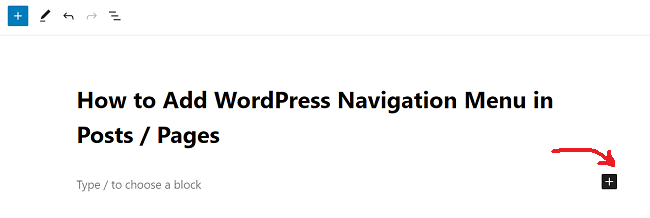
Un meniu WordPress poate include, de asemenea, butoane pentru rețelele sociale, care vor atrage vizitatorii să vă urmărească pe site-uri precum Twitter, Facebook, YouTube, LinkedIn și altele.
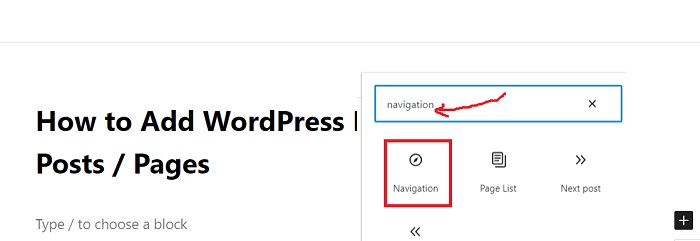
Simbolul „+” se află în fila „Vizualizare listă”. Faceți clic pe el pentru a începe. Selectați „Icoane sociale” de această dată. Capacitatea de a adăuga pictograme pentru rețelele sociale este acum disponibilă într-o nouă secțiune.
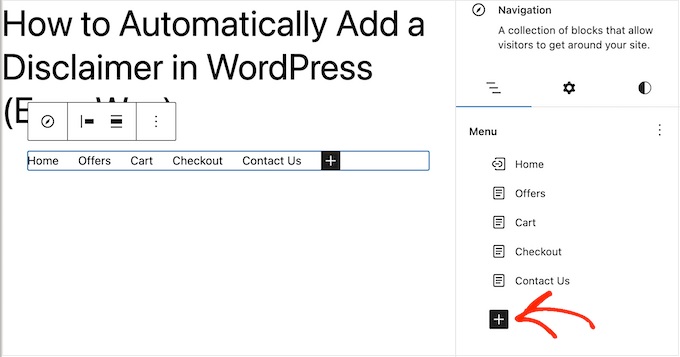
Faceți clic pe noua zonă „+ Faceți clic pe plus pentru a adăuga” pentru a începe. WordPress vine cu o funcție simplă de căutare care dă uneori rezultate nesigure. Pentru a vă îmbunătăți căutarea pe site, vă recomandăm să utilizați un plugin de căutare WordPress.

Și mai bine, dacă alegeți un plugin sofisticat precum SearchWP, acesta va lua locul căutării implicite a WordPress. Toate casetele de căutare ale site-ului dvs., inclusiv cele din meniurile dvs. de navigare, vor utiliza SearchWP automat după ce pluginul a fost configurat.
Indiferent dacă utilizați un plugin sofisticat precum SearchWP sau o funcție WordPress încorporată, alegeți „Căutare” pentru a adăuga o bară de căutare în meniu. În cele din urmă, nu uitați să testați Blocul de navigare pe diferite dispozitive și dimensiuni de ecran.
Asigurați-vă că este receptiv și că arată bine pe dispozitivele mobile, precum și pe computerele desktop. Acest lucru vă va ajuta să vă asigurați că utilizatorii dvs. au o experiență perfectă și plăcută, indiferent de dispozitivul pe care îl folosesc pentru a vă accesa site-ul.
Metoda 2: Utilizarea editorului complet al site-ului (numai blocarea temelor)
Editorul complet de site vă ajută să economisiți timp, deoarece vă permite să vizualizați și să vă organizați bine designul site-ului într-un mod care este intuitiv și ușor de înțeles. Indiferent dacă creați un site web nou-nouț sau reproiectați unul existent, Editorul complet de site este un instrument incredibil care vă va ajuta să ajungeți acolo cu ușurință.
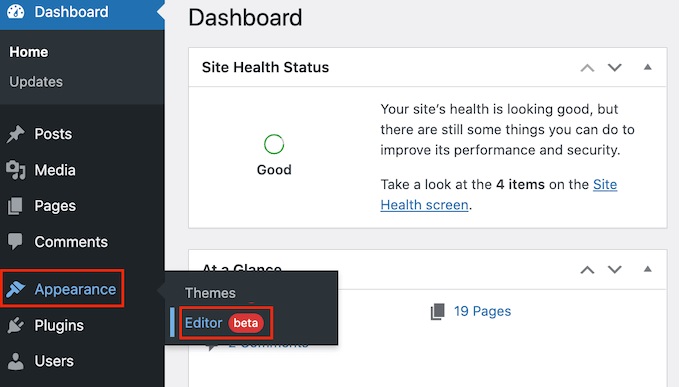
Accesați Teme » Editor în tabloul de bord WordPress pentru a începe. Editorul va afișa implicit șablonul de pornire pentru tema dvs.
Faceți clic pe „Șabloane” în meniul din stânga pentru a adăuga un meniu de navigare la paginile sau postările dvs. WordPress. Toate șabloanele care compun tema dvs. WordPress vor fi acum vizibile în editor.
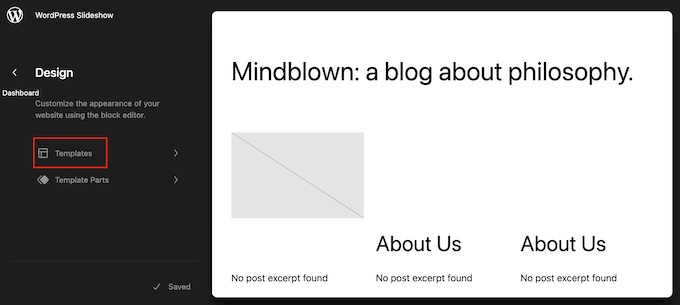
Alegeți șablonul „Single” pentru a include un meniu de navigare în intrările blogului dvs. WordPress. În schimb, utilizați șablonul „Pagină” dacă doriți să adăugați un meniu paginilor dvs. WordPress va oferi acum o previzualizare a șablonului pe care l-ați selectat. Urmând procedurile din abordarea 1, puteți extinde numărul de pagini al meniului, puteți adăuga o bară de căutare și puteți face alte lucruri.
Metoda 1 este o opțiune minunată dacă doriți pur și simplu să adăugați un meniu de navigare la un număr mic de articole și pagini de pe site-ul dvs. Dacă, pe de altă parte, doriți să afișați același meniu pe întregul site web, aceasta nu este cea mai bună soluție pentru dvs., deoarece necesită să creați fiecare meniu individual.
Dacă utilizați o temă bazată pe blocuri pe site-ul dvs., cum ar fi GB Patterns Pro, aveți opțiunea de a include un meniu de navigare WordPress fie în pagină, fie în șablonul de postare. După aceea, acest meniu se va afișa automat pe fiecare dintre paginile sau articolele dvs. și nu va mai fi nevoie să-l adăugați manual.
Dacă doriți să afișați în mod constant același meniu de navigare în exact aceeași zonă, aceasta este cea mai bună soluție pentru dvs. După ce ați personalizat aspectul meniului de navigare după bunul plac, îl puteți activa selectând opțiunea „Salvare”. Dacă accesați site-ul dvs. în acest moment, veți vedea că meniul de navigare este consecvent în toate paginile și articolele dvs. WordPress.
Metoda 3: Crearea unei teme WordPress personalizate (mai mult personalizabilă)
O altă opțiune este să proiectați o temă WordPress unică. Deși această abordare este mai complexă, aveți control total asupra locului în care se afișează meniul în postările sau paginile dvs.
În trecut, crearea unei teme unice WordPress presupunea să scrieți cod și să urmați instrucțiuni provocatoare. Cu toate acestea, folosind SeedProd, acum puteți dezvolta rapid propriile teme.
Cel mai bun generator de pagini WordPress drag-and-drop este SeedProd, iar abonații Pro și Elite au acces și la un puternic generator de teme. Puteți utiliza acest lucru pentru a vă crea propriile teme WordPress fără a fi nevoie să scrieți niciun cod. Vă rugăm să mergeți la tutorialul nostru despre cum să creați o temă WordPress unică (fără codificare) pentru informații suplimentare.
Puteți include un meniu de navigare pe orice pagină a site-ului dvs. WordPress după ce ați proiectat o temă.
Puteți găsi cu ușurință șablonul care gestionează designul postărilor sau paginilor dvs. accesând SeedProd » Theme Builder. De obicei, aceasta va fi o „Single Post” sau „Single Page”. Generatorul de pagini drag-and-drop de pe SeedProd va lansa apoi șablonul.
Navigați la zona „Widget-uri” din meniul din stânga. Trageți blocul Meniu de navigare din această locație în aspectul dvs.
Blocul Meniul de navigare va fi apoi selectat după ce faceți clic în previzualizarea live.
Acum alegeți meniul pe care doriți să-l afișați folosind opțiunea „alegeți meniul”.
Un titlu opțional poate fi acum inclus în caseta „Titlu”. Acesta va apărea deasupra meniului de opțiuni WordPress.
Faceți clic pe butonul „Aplicați” pentru a obține o mostră despre cum va apărea meniul pe site-ul dvs. web. Opțiunile din fila „Avansat” vă vor permite apoi să modificați spațierea, să aplicați CSS personalizat și chiar să adăugați animații CSS.
Faceți clic pe butonul „Salvare” din bara de instrumente SeedProd dacă sunteți mulțumit de modul în care apare meniul. Apoi, faceți clic pe „Publicați”.
Concluzie
Sperăm că tutorialul nostru despre cum să adăugați meniul de navigare WordPress în postări v-a fost de ajutor. Navigarea este un element cheie al oricărui site web, iar meniurile ușor de utilizat poate face o mare diferență în experiența utilizatorului.
